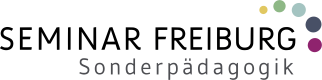wiki:ausbildung:paedagogik:medien
Unterschiede
Hier werden die Unterschiede zwischen zwei Versionen angezeigt.
| wiki:ausbildung:paedagogik:medien [2021/10/29 09:14] – [3. Microsoft-Drahtlos-Adapter] Staubitz Admin | wiki:ausbildung:paedagogik:medien [2024/06/23 12:27] (aktuell) – Externe Bearbeitung 127.0.0.1 | ||
|---|---|---|---|
| Zeile 1: | Zeile 1: | ||
| - | ====== Medienpädagogik ====== | ||
| - | ===== Nutzungsordnung ===== | ||
| - | Es gilt die {{ : | + | ======Dienstliche personenbezogene Daten auf privaten PC und Speichermedien ====== |
| + | |||
| + | Es gilt die **Nutzungsordnung** des Seminars in aktueller Version. | ||
| + | * {{ : | ||
| - | ===== Dienstliche personenbezogene Daten auf privaten PC und Speichermedien ===== | ||
| ==== 1. Generelle Hinweise (PC einrichten) ==== | ==== 1. Generelle Hinweise (PC einrichten) ==== | ||
| Zeile 45: | Zeile 45: | ||
| * NTFS-Container kann von allen Betriebssystemen genutzt werden. Beim mac ist hierzu ein kostenpflichtiges Zusatzprogramm erforderlich: | * NTFS-Container kann von allen Betriebssystemen genutzt werden. Beim mac ist hierzu ein kostenpflichtiges Zusatzprogramm erforderlich: | ||
| * Die Portable-Version auf einem Stick ermöglicht, | * Die Portable-Version auf einem Stick ermöglicht, | ||
| - | |||
| - | Viele Informationen erhalten Sie außerdem in unserem moodle-Raum zur Medienpädagogik: | ||
| - | |||
| - | |||
| - | ---- | ||
| - | |||
| - | |||
| - | ===== Hörsaaltechnik ===== | ||
| - | |||
| - | ==== 1. Beamer ==== | ||
| - | |||
| - | Es ist sinnvoll, den Beamer als Erstes einzuschalten, | ||
| - | |||
| - | Mit der **Beamer-Fernbedienung** lassen sich alle **verbundenen Geräte ansteuern** und auch die **Lautstärke regeln**:\\ | ||
| - | |||
| - | {{: | ||
| - | |||
| - | |||
| - | ---- | ||
| - | |||
| - | |||
| - | ==== 2. Seminar Laptop ==== | ||
| - | |||
| - | * In jedem Hörsaal mit Ausnahme der PC-Räume ist ein Laptop fest auf einer Docking-Station installiert. Das Laptop schaltet sich durch Aufklappen automatisch ein und durch Zuklappen wird es automatisch heruntergefahren. Man meldet sich am Laptop mit den **Zugangsdaten des pädagogischen Netzes** an (i.d.R. besteht der Benutzername aus den ersten 4 Buchstaben des Nachnamens gefolgt von den ersten 2 Buchstaben des Vornamens). | ||
| - | * Die Laptops werden beim Neustart nicht automatisch zurückgesetzt. Jeder ist nach der Nutzung **selbst für die Entfernung seiner Daten verantwortlich**. | ||
| - | * Bitte das **Laptop nach Benutzung zuklappen** -- damit wird es automatisch heruntergefahren und weitgehend vor Verschmutzung geschützt. | ||
| - | * Bei einer Funktionsstörung kann das Laptop beim Start zurückgesetzt und neu bespielt werden. Hierzu den Autostart durch Drücken einer beliebigen Taste unterbrechen und im Menü **Windows 10 Neu & Start** auswählen. Es dauert dann ca. 10 Minuten, bis das Laptop neu bespielt ist. | ||
| - | * Die Verbindung mit dem Beamer erfolgt drahtlos über den Microsoft-Drahtlos-Adapter. | ||
| - | |||
| - | |||
| - | ---- | ||
| - | |||
| - | |||
| - | ==== 3. Microsoft-Drahtlos-Adapter ==== | ||
| - | |||
| - | * Alle neueren Windows-Laptops lassen sich drahtlos über den in den Hörsälen installierten Wireless Display Adapter mit dem Beamer verbinden. | ||
| - | * Für die Verbindung mit dem Beamer steckt man als erstes den Drahtlos-Adapter in HDMI-Buchse und USB-Buchse im Kabelkanal {{: | ||
| - | * Dann drückt man auf der **Beamerfernbedienung** **HDMI1**. | ||
| - | * {{: | ||
| - | * Danach muss das Laptop noch mit dem Drahtlosadapter verbunden werden. Am schnellsten geht das mit der Tastenkombination {{: | ||
| - | * Es muss dann noch der **zum Raum passende Drahtlosadapter** ausgewählt werden: {{ : | ||
| - | * Bitte den **Wireless Display Adapter** nach Benutzung **wieder ausstecken**, | ||
| - | |||
| - | |||
| - | ---- | ||
| - | |||
| - | |||
| - | ==== Android ==== | ||
| - | |||
| - | **Manche Android-Geräte** lassen sich mit dem in den Hörsälen vorhandenen **Microsoft-Drahtlos-Adapter** über Miracast verbinden. Leider können wir hier keine Lösung für alle verschiedenen Androidgeräte vorhalten. Es empfiehlt sich daher, einen für sein Gerät funktionierenden Adapter selbst mitzubringen. | ||
| - | |||
| - | |||
| - | ---- | ||
| - | |||
| - | |||
| - | ==== Apple-TV ==== | ||
| - | |||
| - | Die Hörsäle verfügen über ein **Apple-TV** zur Übertragung von Inhalten von Apple- und anderen AirPlay-kompatiblen Geräten. Das Apple-TV erreicht man über die Taste {{: | ||
| - | |||
| - | Das Apple-TV wird automatisch mit dem Beamer gestartet und braucht eine Weile, bis es bereit ist. Die weiteren Schritte werden am Beamer angezeigt, sobald man sich mit dem Apple-TV via AirPlay verbindet: {{ : | ||
| - | |||
| - | Das Apple-TV zeigt dann einen zufälligen **Zugangscode** an, der am AirPlay-kompatiblen Gerät eingegeben werden muss: | ||
| - | |||
| - | {{ : | ||
| - | |||
| - | |||
| - | ---- | ||
| - | |||
| - | |||
| - | ==== Dokumentenkamera ==== | ||
| - | |||
| - | Für die Dokumentenkamera auf der **Beamerfernbedienung** auf die Taste {{: | ||
| - | |||
| - | |||
| - | ---- | ||
| - | |||
| - | |||
| - | ==== Anschluss mit HDMI-Kabel ==== | ||
| - | |||
| - | Alle Geräte können auch direkt über HDMI angeschlossen werden. Dazu verbindet man sein Gerät mit einem **selbst mitgebrachten HDMI-Kabel** mit der HDMI-Dose in der Stromleiste und drückt auf der **Beamerfernbedienung** die Taste {{: | ||
| - | |||
| - | Für alle anderen Anschlusstypen (USB-C, Thunderbolt/ | ||
| - | |||
| - | Die **Präsentations-PC in den Computerräumen** müssen bei Benutzung ebenfalls über ein HDMI-Kabel mit dem Beamer verbunden werden. Hierzu ist in den PC-Räumen ein Kabel vorinstalliert, | ||
| - | |||
| - | \\ | ||
| - | |||
| - | ---- | ||
| - | |||
| - | |||
| - | |||
| - | ==== Microsoft Office ==== | ||
| - | |||
| - | Neben **LibreOffice** ist auf den Seminar-Laptops und Computern auch **MS Office Professional Plus 2016** vorinstalliert. Es kann vorkommen, dass man Office | ||
| - | |||
| - | {{ : | ||
| - | |||
| - | |||
| - | |||
| - | |||
wiki/ausbildung/paedagogik/medien.1635491679.txt.gz · Zuletzt geändert: 2024/06/23 12:05 (Externe Bearbeitung)